Thunderbird - filtrování dopisů
S rostoucím objemem dopisů ve vaší schránce pravděpodobně poroste i váš zájem o prostředky umožňující jejih automatické zpracování. Například si můžete vytvořit složku, do níž budou automaticky ukládány dopisy přicházející z určité elektronické konference, jejímž jste členem. Likvidace spamu či virů označených přepravním systémem také patří do této kategorie.
K tomuto účelu slouží filtry zpráv. Jejich seznam obdržíte, když z hlavního menu vyberete Nástroje/Třídící filtry zpráv. Otevře se okno obsahující seznam všech existujících filtrů a základní nástroje pro práci s nimi:
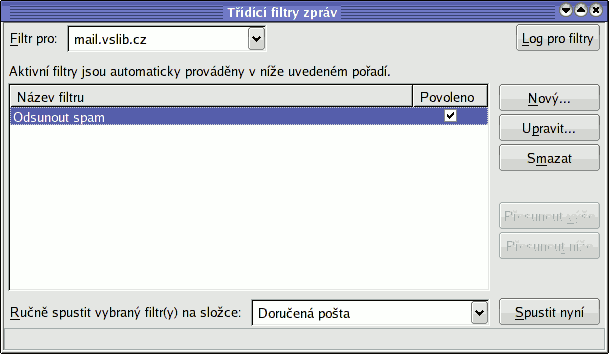
Filtry se vztahují k určitému účtu. Proto je první položkou dialogu Fitr pro, kde můžete zvolit, k jakému účtu se inkriminované filtry vztahují. Pod volbou účtu najdete seznam jeho filtrovacích pravidel. K jeho editaci slouží sada tlačítek napravo.
Nový umožní vytvořit nový filtr. Pokud vyberete některý z již existujících (klepnutím levým tlačitkem myši, jako obvykle), můžete jej tlačítkem Upravit změnit, nebo pomocí Smazat zcela zlikvidovat. Filtry se provádějí v tom pořadí, v němž jsou uvedeny v seznamu. Tlačítka Přesunout výše a Přesunout níže slouží ke změně pořadí filtrů – vyberte některý a pomocí tlačítek jej posuňte na kýženou pozici.
Definice filtru
Vytváření či editace filtru otevřou dialog, jenž se do jisté míry podobá pokročilému vyhledávání. Jeho horní polovina obsahuje podmínku, jejíž naplnění způsobí použití filtru. V dolní polovině pak definujete, co má filtr se zprávou vyhovující podmínce provést.
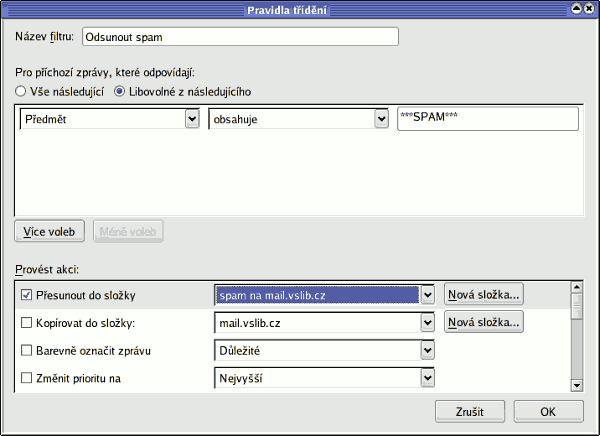
Nezapomeňte zvolit pro filtr vhodné jméno – objeví se v seznamu filtrů, tak abyste z něj poznali, jakou činnost filtr zajišťuje. Podmínky jsou staré známé: vyberete si, které části dopisu se týkají, jaký řetězec znaků se hledá a zde se hodnota příslušné části má řetězci rovnat, obsahovat jej, začínat jím, končit jím či má být od něj odlišná, nebo jej vůbec nesmí obsahovat. Podmínek opět může být víc (přidávejte tlačítkem Více voleb pod seznamem podmínek) a můžete si vybrat, zda mají být splněny všechny najednou nebo stačí alespoň jedna z nich.
Akční část dialogu nabízí celou řadu operací, jež lze s dopisem provést. Můžete jej přesunout či zkopírovat do určené složky, barevně označit (přidělit mu kategorii), nebo jej třeba rovnou smazat. Má-li se provést některá operace, je především nutno ji zapnout – zatrhněte vypínač nalevo od ní. U některých (například vymazání) to stačí. U jiných je třeba ještě upřesnit její činnost – třeba pro kopírování/přesouvání dopisů musíte ještě určit cílovou složku. Činnost nemusí být jen jedna. V akční části dialogu můžete klidně zapnout několik vypínačů a dopis třeba přesunout do určité složky a ještě barevně označit.
Například pravidlo na obrázku výše se stará o všechny ty báječné nabídky skoro legálního softwaru za neuvěřitelné ceny, produktů zvučných značek k nerozeznání od originálů či zaručených postupů a medikamentů k pozvednutí sexuálních parametrů. Přenosový systém těmto nevyžádaným komerčním nabídkám vkládá do předmětu řetězec „***SPAM***“. Proto podmínka požaduje, aby předmět obsahoval tento řetězec. Je-li splněna, bude dopis automaticky přesunut do složky nazvané spam, kterou je možné si tu a tam prohlédnout, zda náhodou neobsahuje nějaký neprávem označený dopis a v opačném případě jednoduše promazat. Druhou možností by bylo spamy rovnou mazat (čili přesouvat do koše). Jelikož ale detekční program není neomylný, je takový přístup poměrně riskantní.
Provádění filtrů
Filtry se provádějí automaticky při otevření účtu a při příchodu nových zpráv. Některý můžete dočasně vypnout, když v seznamu filtrů zrušíte jeho zatržení ve sloupci Povoleno. Pod seznamem najdete také tlačítko umožňující spustit vybraný filtr ručně na složce, kterou vyberete. Všechny pak pro aktuální služku můžete provést volbou Nástroje/Spustit filtry na složce z hlavního menu.
Nezapomínejte, že filtry jsou součástí konfigurace Thunderbirdu, nikoli vlastností poštovního účtu. To znamená, že pokud ke stejnému účtu přistupujete z několika různých počítačů (např. služebního a domácího) s odlišnými definicemi filtrů, bude každý z nich zacházet s dopisy daného účtu jinak. Doporučujeme proto udržovat konfiguraci filtrů shodnou na všech počítačích, které používáte pro práci s poštou.

